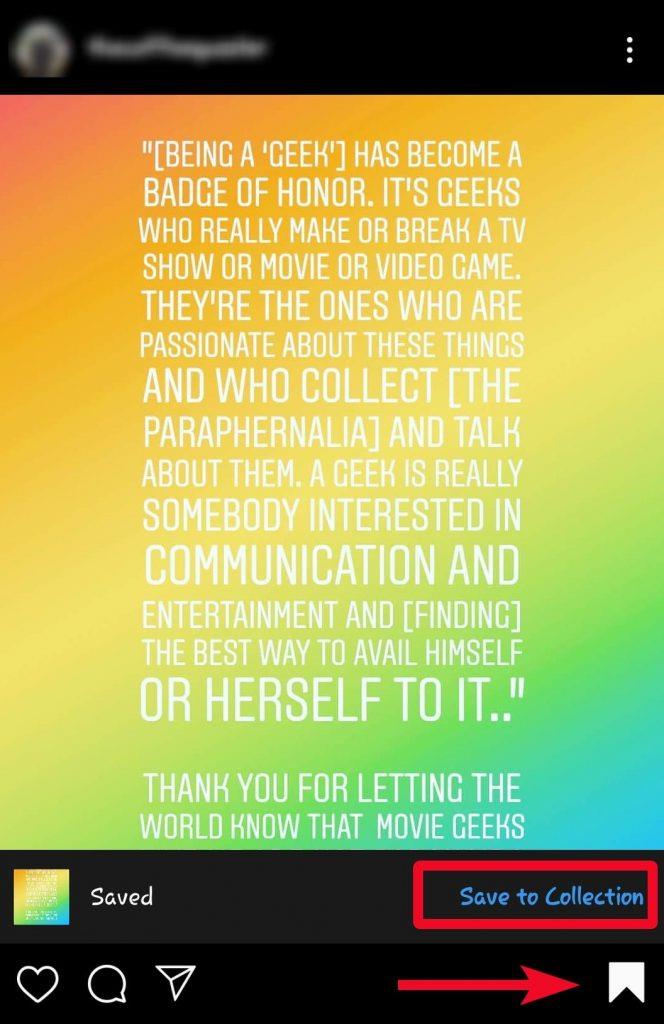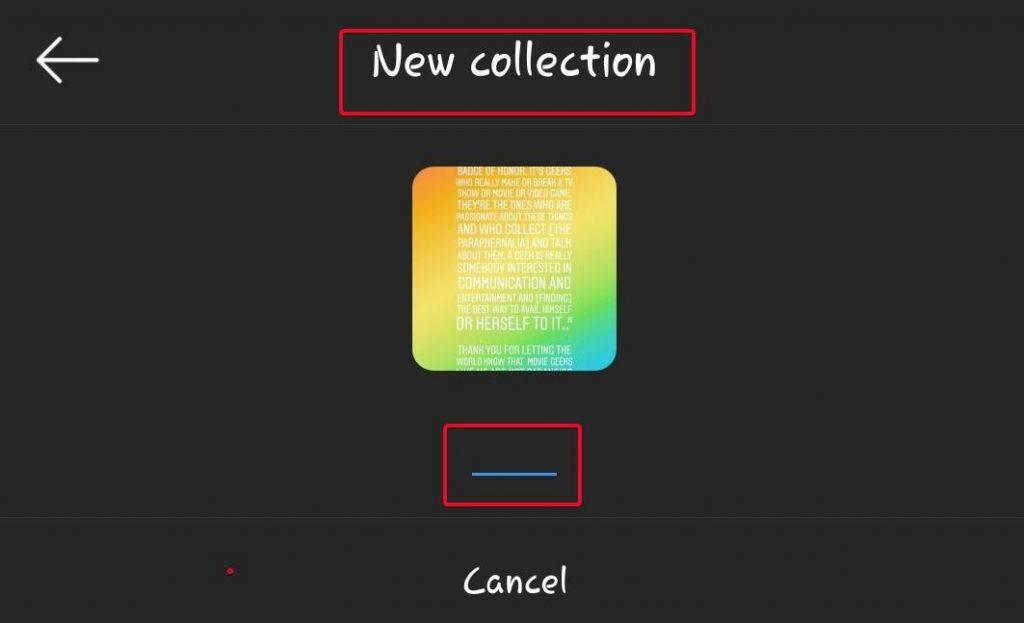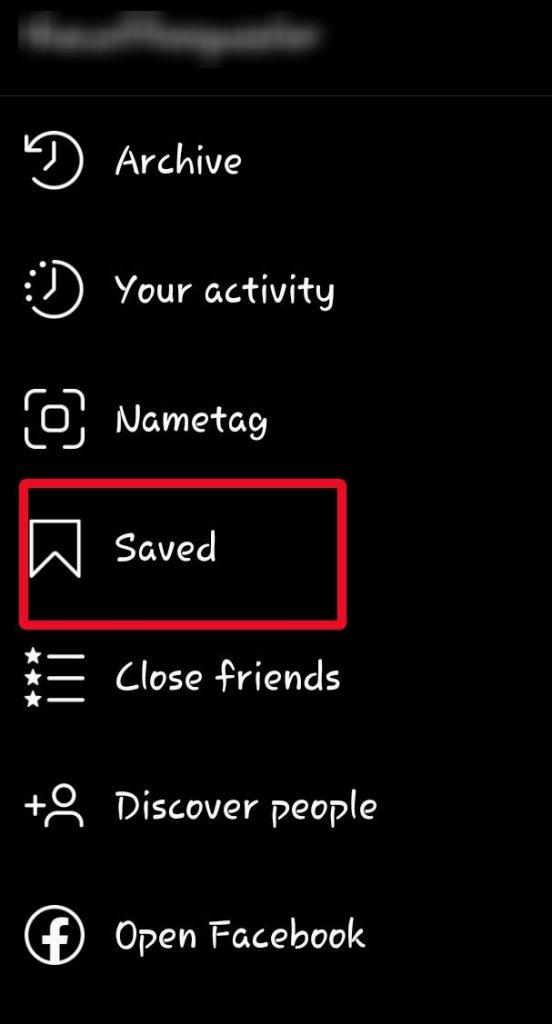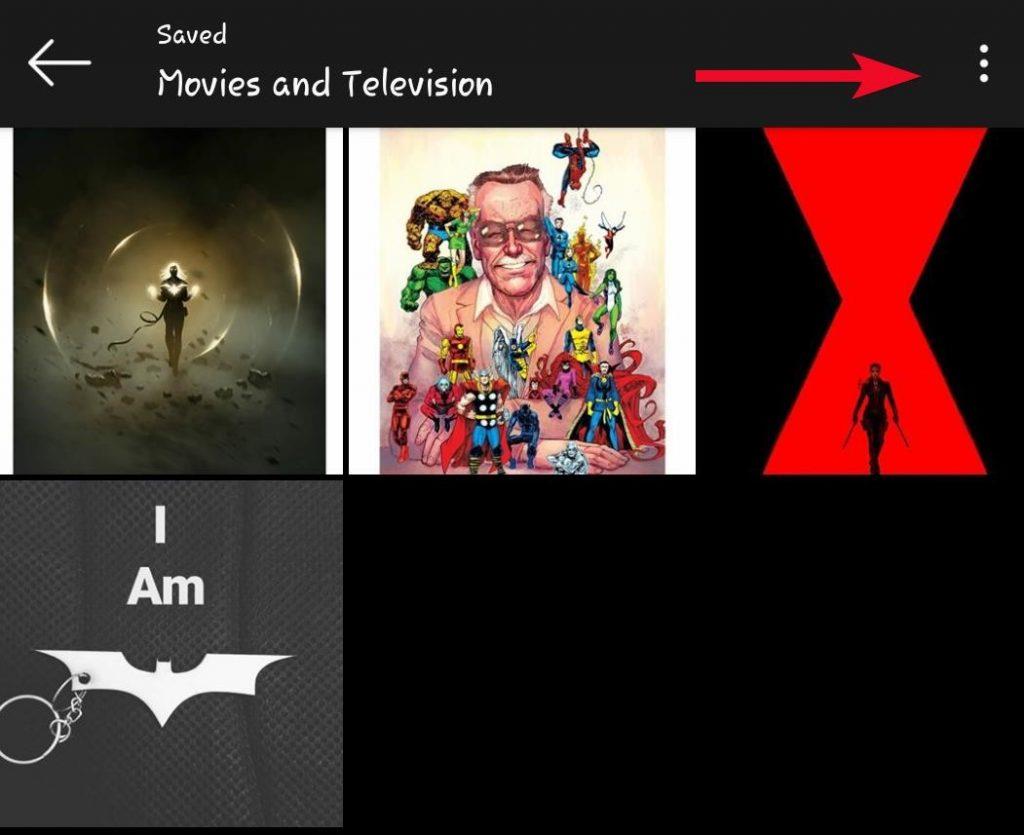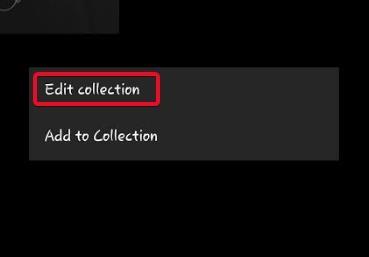Instagram , slavná platforma sociálních médií pro sdílení obrázků předefinovala způsob, jakým jsou sociální média používána a vnímána lidmi. Byla to první platforma, která stanovila, že příběh nebo okamžik je lépe definován nebo vyprávěn pomocí obrázků. Rostoucí popularita ohrožovala odkaz Facebooku, což jej vedlo k nákupu Instagramu a ukončení této bitvy jednou provždy. Jde jen o to, že nápad sdílet své zážitky pomocí obrázků se zdá elegantnější, intuitivnější a pohlcující.
Od sdílení obrázků jako příspěvků na newsfeedu po zveřejňování příběhů pro sdílení okamžitých zážitků , Instagram je nyní nabitý spoustou funkcí pro kreativitu. Zatímco příběhy můžete stahovat pouze pomocí spořičů příběhů třetích stran , Instagram uživatelům umožňuje ukládat fotografie, aby se v budoucnu neztratili v každodenním zdroji.
Věděli jste ale, že můžete vytvořit sbírku fotografií na Instagramu jejich kategorizací do různých složek? Instagram neumožňuje stahování příběhů offline do vašeho mobilního telefonu, ale můžete přidat důležité obrázky do své exkluzivní sbírky. Funguje to jako digitální album, kde si můžete ukládat své zážitky a vzpomínky, abyste si je později v budoucnu uchovali.
Zde je návod, jak si můžete uložit obrázky na Instagram a stáhnout je do své sbírky:
Jak uložit fotografie na Instagram?
Ukládání fotek na Instagram je ta nejjednodušší práce. Jediné, co musíte udělat, je klepnout na tlačítko Záložka a máte hotovo. Všechny vaše oblíbené položky lze uložit stejným způsobem. Jak na to:
– Hledejte tlačítko záložky v každém příspěvku na Instagramu.
– Klepněte na něj a uloží se.
Nyní přichází na řadu přidání fotek z Instagramu, které jste si uložili do své exkluzivní sbírky. To vám pomůže vytvořit samostatné složky a ukládat obrázky podle jejich typů nebo zkušeností, o kterých mluví. Fotografie z Instagramu můžete uložit do své sbírky takto:
Přečtěte si více: Jak zveřejňovat příspěvky na Instagramu z PC a Mac
Jak uložit obrázky Instagramu do své sbírky?
Krok 1: Vyberte příspěvek, který chcete uložit. V tomto případě beru příspěvek ze svého vlastního účtu. Je to citát od Stana Leeho, který jsem před chvílí sdílel.
Krok 2: Klepněte na tlačítko Uložit, které je označeno ikonou záložky.
Krok 3: Když na něj klepnete, zobrazí se tlačítko s názvem Uložit do sbírky.
Krok 4: Klepněte na tlačítko Uložit do sbírky. Budete přesměrováni na vyskakovací okno s výzvou k výběru složky Collection dle vašeho výběru.
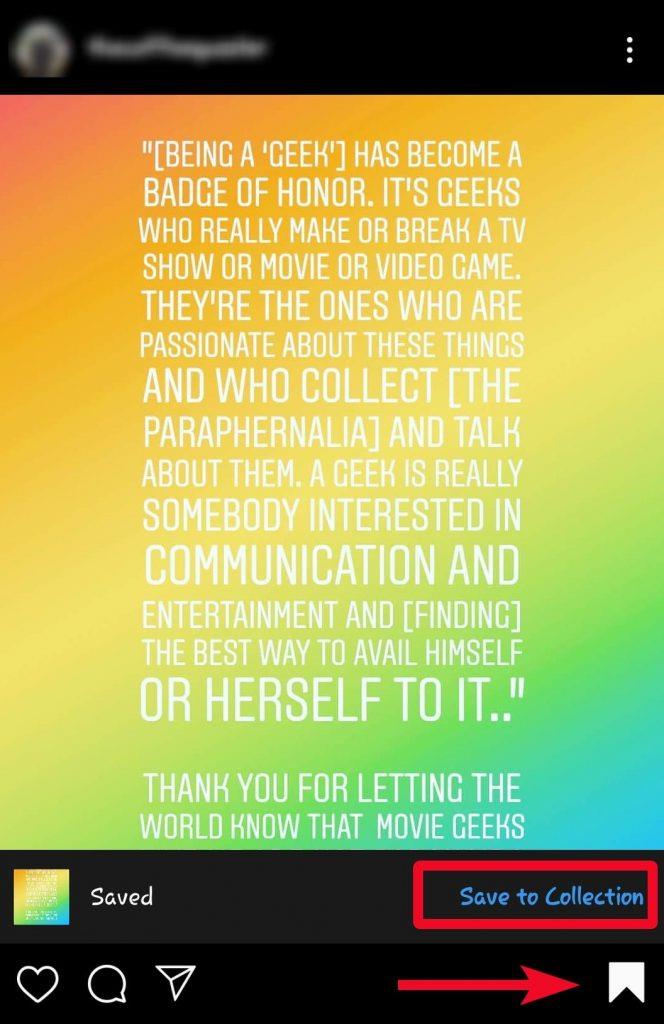
Krok 5: Zde vyberu kolekci s názvem Filmy a televize, kam uložím všechny obrázky spojené s mými oblíbenými filmy a televizními pořady. Klepněte na preferovanou sbírku a konkrétní příspěvek se do ní přidá.
Alternativně: Pokud jste nevytvořili žádnou složku kolekce, postupujte podle níže uvedeného postupu po kroku 4.
Krok 6: Předpokládejme, že nemáte žádnou složku kolekce. V takovém případě uvidíte v pravém horním rohu vyskakovacího okna uložení do sbírky tlačítko „+“ .
Krok 7: V dalším vyskakovacím okně přidejte název nové složky Collection a uložte ji.
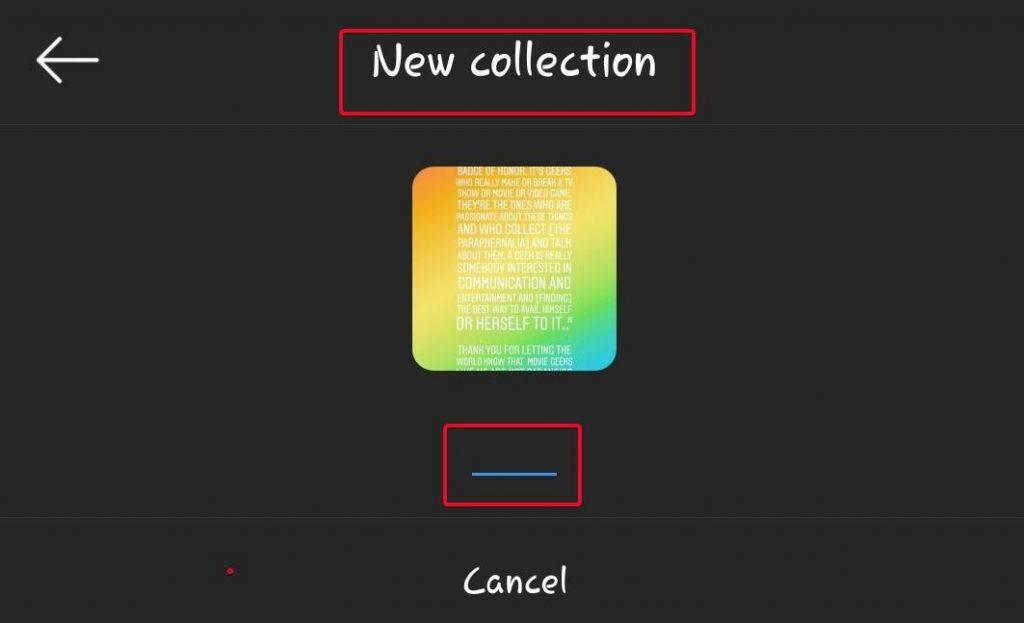
Od této chvíle budete moci tuto složku používat pro podobné příspěvky nebo také vytvářet nové.
Přečtěte si více: Vlákna z Instagramu: Nový způsob, jak zůstat v kontaktu s „blízkými přáteli“
Spravujte obrázky Instagramu ve sbírce
Chcete-li najít obrázky, které jste uložili do sbírek Instagramu, postupujte takto:
Krok 1: Přejděte na svůj profil.
Krok 2: Klepněte na nabídku tří vodorovných čar. Odtud se vydejte do Saved .
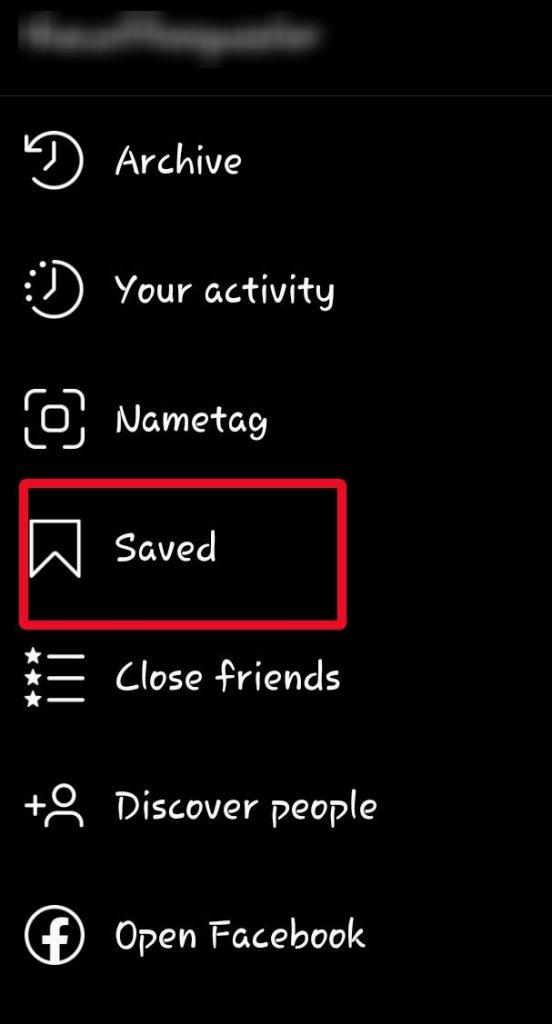
Krok 3: Zde najdete své sbírkové předměty na Instagramu.
Jak odstranit uložené obrázky Instagramu ze sbírky
V případě, že chcete smazat jakoukoli složku Collection, postupujte takto:
Krok 1: Klepněte na tři tečky ve složce sbírky, kterou chcete odstranit.
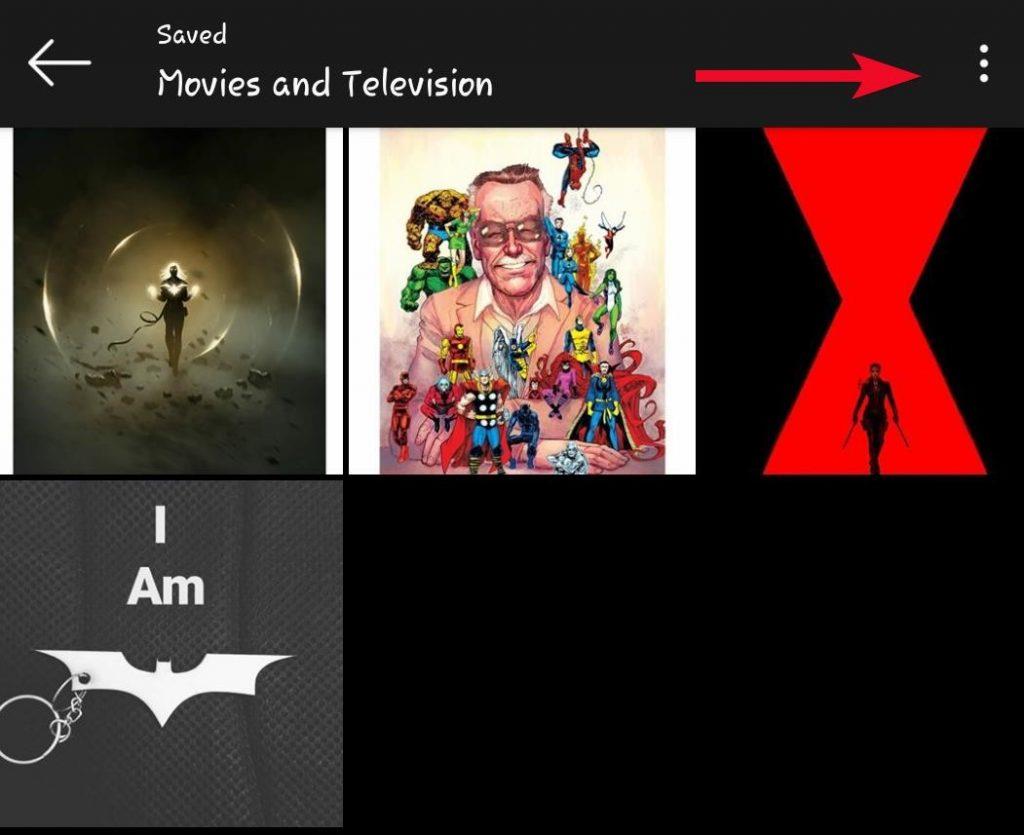
Krok 2: Klepněte na Upravit sbírku.
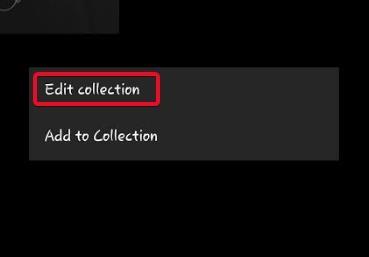
Krok 3: Otevře se nové okno. V části Spravovat najděte možnost Odstranit sbírku. Klepněte na něj a odeberte tuto konkrétní sbírku.
Tímto způsobem si můžete vždy připomenout zážitky, které jste sdíleli na Instagramu, aniž byste museli procházet celý newsfeed. Tyto zážitky můžete také kategorizovat na základě fotografií, které jste si uložili. A samozřejmě si na ně můžete vzpomenout, kdykoli se na ně podíváte v uložené sekci Instagramu.
Sledujte Systweak pro tipy a triky:
Chcete-li se dozvědět více takových tipů a triků, připojte se k Systweak na Facebooku , Twitteru a LinkedIn a zůstaňte v obraze s našimi nejnovějšími technologickými řešeními pro vaše technické problémy.